Access テーブル:Yes/No型の表示をチェックボックスから文字列に変える
Yes/No型のチェックボックスの表示から、色を変えた文字列の表示に変更する方法を掲載しています。
 Homeへ
Homeへ  Accessテーブルへ
Accessテーブルへ|
Yes/No型フィールドの初期値の表示はチェックボックスが使用されています。 この表示を「 はい / いいえ 」や「 あり / なし」等の文字列にカスタム書式を使い変更し、さらに色を変える方法です。 カスタム書式は ; (セミコロン)で区切った3つのセクションで構成されています。 各セクションは下記の内容になります。
贈答管理の「寒中見舞い」「お歳暮」は送付済みかどうかのデータなので、Yes/No型となっています。 |
■ Yes/No型の表示を文字列に変更する設定手順
Yes/No型は初期の状態では、下画像のようにチェックボックスが表示されています。これを、Yesは「済」を青色で、Noは「未」を赤色で表示するように変更します。
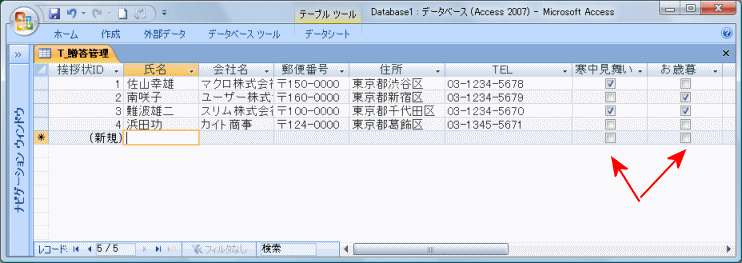
「T_贈答管理」タブを右クリックし、ポップアップメニューの「デザインビュー」をクリックします。
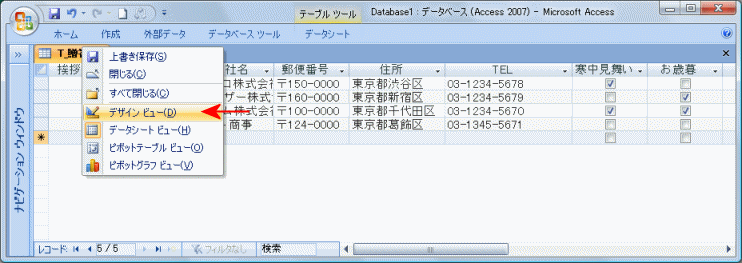
下のプロパティを「標準」タブから「ルックアップ」タブに変更し、表示コントロールをテキストボックスに変更します。
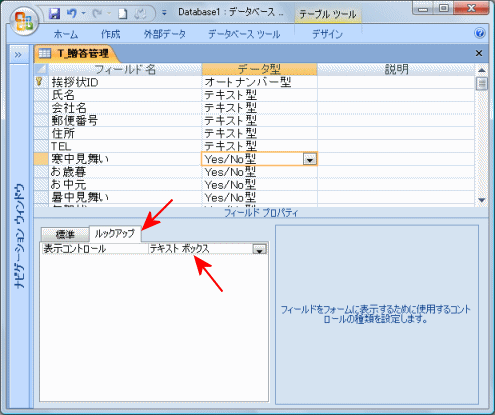
プロパティ画面の書式に、;済[青];未[赤] と入力します。
セクション1 : 未使用
セクション2(Yes) : 済と青色で表示
セクション3(No) : 未と赤色で表示
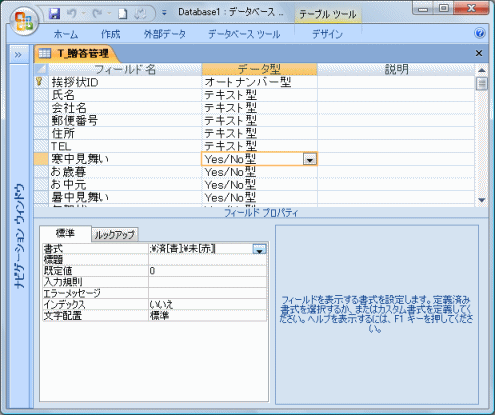
「T_贈答管理」タブを右クリックし、表示されるメニューの「データシートビュー」をクリックします。
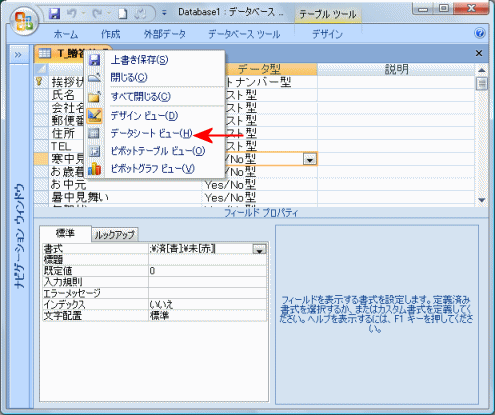
「寒中見舞い」と「お歳暮」のフィールドを比較してください。
済/未 が色を変え表示されています。
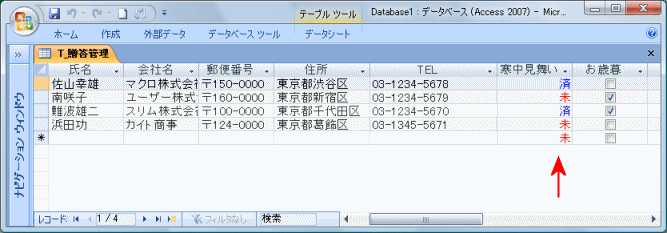
チェックボックスからテキストボックスに変更した場合の入力は、「yesかno」「onかoff」「trueかfalse」「0以外の数値か0」を入力します。
 Homeへ
Homeへ  Accessテーブルへ
AccessテーブルへCopyright(C) FeedSoft